엑셀에서 한 셀에 데이터를 입력하다 "Alt + 엔터키"를 누르면 여러 줄로 입력할 수 있다.
여러줄로 입력할 수 있는게 편리하긴 하지만 데이터를 관리하려면 여러 열로 나눠주는게 맞다.
아래 그림처럼 우편번호, 주소, 전화번호가 모두 한 셀에 입력된 데이터를 어느 친절한(?) 직원으로부터 전달받았다고 가정하고 한 셀에 여러 줄로 입력된 내용을 분리해서 나눠보자.
데이터들을 셀블록으로 잡고 [데이터 탭 - 텍스트 나누기]를 클릭한다.
위 그림을 자세히보면 데이터들이 일정한 구분기호로 구분되어 분리가능하다는 것을 알 수 있다.
[다음] 버튼을 클릭한다.
텍스트 마법사 3단계 중 2단계에서 문제의 핵심(?)이 있다.
분명 구분기호는 있는데 이 기호를 입력할 수 없다는 함정이....
[구분기호 - 기타]에 체크하고 구분기호를 입력하는 곳을 클릭한 후 왼쪽 Alt키를 누르고 오른쪽 숫자 키패드에서 "1,0"(1과 0)을 누른후 Alt키에서 손을 뗀다.
Alt + 10은 Alt 코드에서 "LF(Line Feed)" 또는 "개행문자"를 나타낸다.
Alt 코드에 대한 자세한 내용은 나무위키 알트 입력법 항목 참고
https://namu.wiki/w/%EC%95%8C%ED%8A%B8%20%EC%9E%85%EB%A0%A5%EB%B2%95
Alt 코드를 이용해서 입력할 수 있는 특수문자는 아래 사이트 참고
http://www.clien.net/cs2/bbs/board.php?bo_table=lecture&wr_id=277660
(만약 노트북이나 미니 키보드를 사용하고 있어서 키보드 오른쪽에 숫자 키패드가 없을 때는 Alt 1,0 대신 Ctrl + J를 입력한다)
Alt+10으로 개행문자를 입력하면 눈에 보이지 않지만 엑셀 텍스트 마법사가 알아서 구분해준다.
한 셀에 Alt+Enter로 여러 줄로 입력되었던 데이터가 나뉘어서 분리되었다.
덧.
데이터를 여러 개의 열로 나눌 필요없이 Alt + 엔터로 나뉘어진 줄만 없애려고 한다면
바꾸기 기능으로
찾을 내용 - Alt 1, 0
바꿀 내용 - 스페이스
이렇게 입력하면 Alt+Enter로 나뉜 줄을 다시 없앨 수 있다.
'Excel > 엑셀 팁(TIP)' 카테고리의 다른 글
| 엑셀] 셀에 수식 내용 표시하기 (0) | 2016.09.14 |
|---|---|
| 엑셀] 메모 포함해서 인쇄하기 (0) | 2016.09.13 |
| 엑셀] 특정 열에서 입력시 한글 또는 영어로 입력 제한 (0) | 2016.09.12 |
| 엑셀TIP] 세로로 셀 병합하지 않고 비슷한 효과주기 (0) | 2016.09.09 |
| 엑셀TIP] 제목표시줄에 파일 경로 표시하기 (0) | 2016.09.08 |
| 엑셀TIP] 셀 병합 해제하고 데이터 일괄 입력하기 (9) | 2016.08.23 |
| 엑셀TIP] 소수점 부분을 한글로 표기하기 (1) | 2016.08.15 |
| 엑셀TIP] 여러 파일 한꺼번에 열기 (0) | 2016.07.06 |
| 엑셀TIP] 행 / 열 숨기기로 필요한 부분만 남기기 (0) | 2016.07.05 |
| 엑셀TIP] 열 숨기기 취소 단축키(Ctrl+Shift+0) 문제 (2) | 2016.07.04 |








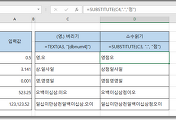
댓글